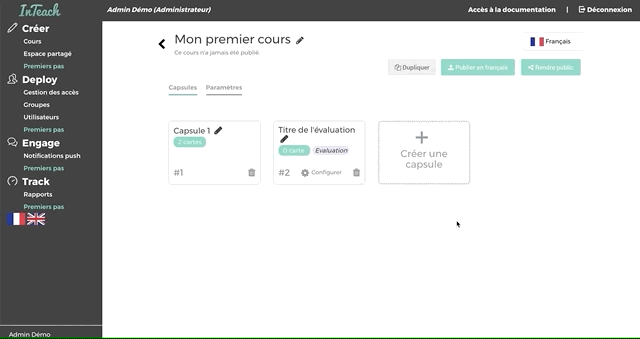Créer un cours
Avec InTeach vous allez pouvoir créer des capsules microlearning qui s’organisent en cours. Ces capsules forment un grain microlearning de 3 à 5 minutes. Elles sont composées elles-mêmes des cartes qui sont autant d’activités pédagogiques, que vous allez définir.
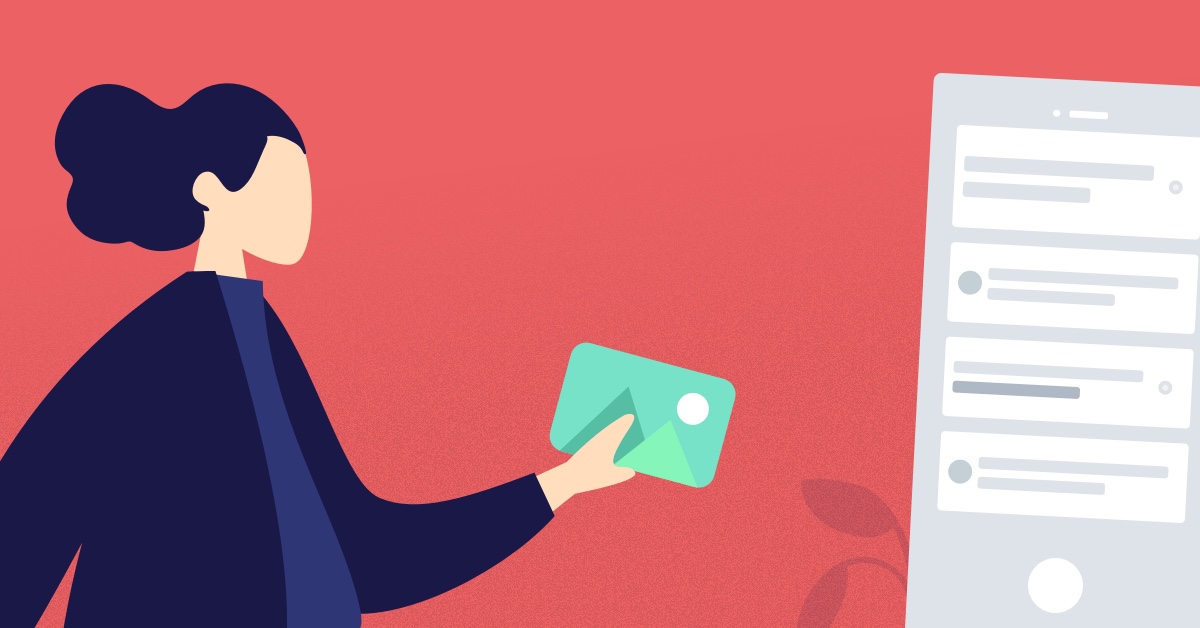
Créer votre premier cours
Pour créer un cours, vous devez avoir le rôle d’administrateur ou d’auteur.
Pour cela, rendez-vous dans l’onglet Mes Cours sous CREER. Sur cet écran, vous retrouverez tous vos cours. Seul vous, en tant qu’auteur de ces cours, pouvez les voir. Ils sont privés. Nous verrons par la suite comment les partager si nécessaire.
Pour créer votre premier cours, cliquez sur Ajouter un cours. Une fenêtre vous demande d’entrer le titre de ce cours. Vous pourrez le modifier plus tard. Cliquez sur Créer le cours.
Une nouvelle fenêtre vous demande la langue par défaut du cours. Pour en savoir plus sur les fonctionnalités multilingues d’InTeach, rendez-vous ici : traduire les contenus InTeach. Indiquez la langue dans laquelle vous allez rédiger votre cours. Attention, il n’est pas possible de la modifier par la suite ! Cliquez sur Ok, votre cours est créé.
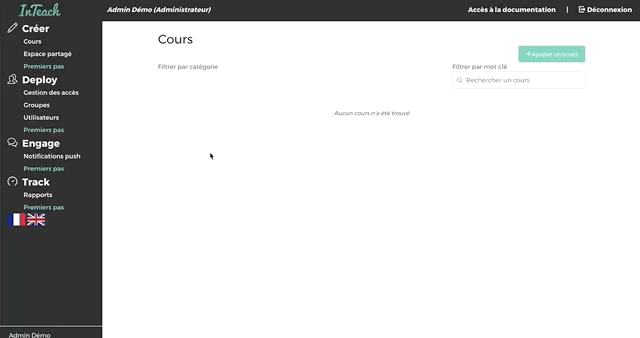
Félicitations, vous avez créé votre premier cours ! Voyons maintenant comment ajouter des capsules et des évaluations, puis comment les paramétrer.
Créer votre première capsule
Votre cours va être décomposé en capsules. Créez votre première capsule cliquant sur Créer une capsule. Une fenêtre vous propose alors le choix entre une Capsule, qui permet de transmettre de la connaissance à vos apprenants et une Évaluation, dont le rôle est de tester les connaissances. Nous verrons plus en détails ci-dessous la différence entre une capsule et une évaluation. Pour le moment, choisissez Capsule et cliquez sur Créez la capsule.
La capsule est créée avec un titre par défaut. Pour le modifier, cliquez sur le titre, modifiez-le, puis cliquez sur le check ou à l’extérieur du champs pour valider. C’est enregistré !
Pour accéder à l’éditeur de capsule, cliquez au milieu de la capsule.
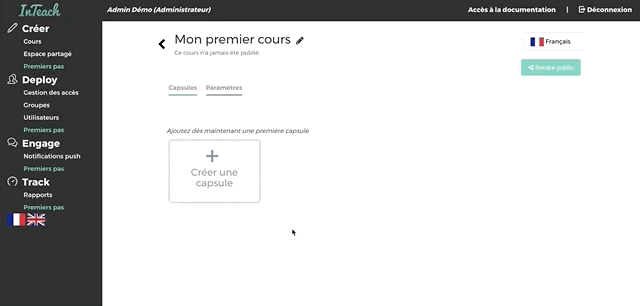
Bienvenue dans l’éditeur ! Une carte Titre apparaît par défaut. À gauche, vous voyez les cartes (une seule pour le moment) composant la trame de votre capsule. Au milieu se trouve l’éditeur de la carte active. Et à droite, un aperçu en temps réel de cette carte dans un iPhone.
Modifiez la carte Titre, puis ajoutez une nouvelle carte en cliquant sur la carte + en pointillés dans la trame à gauche. Vous avez alors le choix entre différents modèles de carte qui seront détaillés plus loin dans cet article. Pour le moment, choisissez une carte de type Contenu.
Vous pouvez maintenant modifier le contenu de cette carte dans l’éditeur au centre. Comme nous le verrons plus tard, cette carte vous permet d’ajouter tous types de contenus, texte mis en forme, images, vidéos, audio, …
Ajoutons une nouvelle carte, cliquez de nouveau sur la carte +, puis choisissez cette fois la carte QCM.
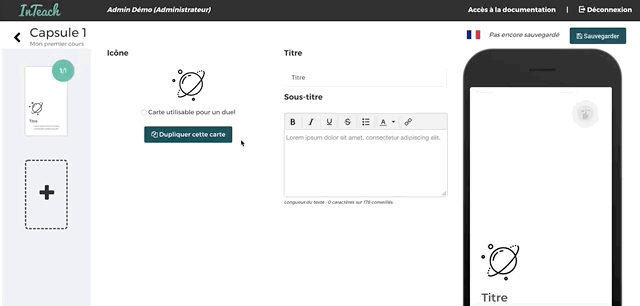
Le champs feedback vous permet de paramétrer l’explication donnée à l’apprenant une fois qu’il a répondu à la question. Vous retrouverez ce champs dans tous les types d’activité.
Pour supprimer une carte, il suffit de cliquer sur Supprimer en dessous d’une carte et pour les réorganiser, vous pouvez les glisser-déposer.
Une fois que vous êtes satisfait de votre capsule, cliquez sur Sauvegarder pour enregistrer vos modifications. Puis sur l’icône retour en haut à gauche de l’écran pour revenir à la liste des capsules.
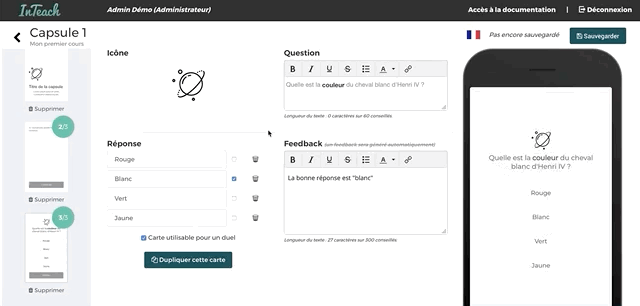
Capsule et évaluation
Une capsule peut être composée de cartes de contenu (texte, vidéo, image…et d’activités pédagogiques (quiz, textes à trou…). Elle permet de transmettre des connaissances. Les points que gagne l’apprenant en faisant les activités d’une capsule sont des points d’expérience. Les activités pédagogiques d’une capsule n’ont pas pour objectif de valider des connaissances mais d’engager et de permettre la mémorisation.
Une évaluation quant à elle, contient un ensemble de questions qui va déterminer le niveau de connaissance de l’apprenant. À la fin d’une évaluation, un badge peut être débloqué en fonction d’un score paramétrable.
Pour créer une évaluation, cliquez sur Créer une capsule dans le cours. Lors du choix du type de capsule, choisissez évaluation. Vous pouvez paramétrer une évaluation en cliquant sur “Configurer”.
Dans la fenêtre de configuration d’une évaluation, vous pouvez paramétrer :
- Un badge. Il aura comme visuel l’image de couverture du cours (nous verrons comment la configurer dans la partie suivante). Vous pouvez indiquer le pourcentage de bonnes réponses nécessaires pour l’obtenir ainsi que son titre.
- Des commentaires personnalisés. Vous pouvez personnaliser un message d’encouragement à la fin de l’évaluation en fonction du résultat obtenu par l’apprenant.
- Un timer. Vous pouvez paramétrer un temps maximum pour la réalisation de l’évaluation.
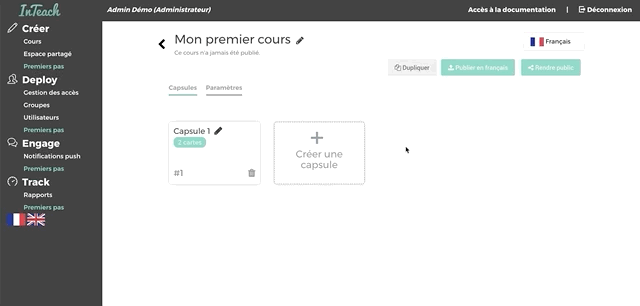
Paramétrer un cours
Personnalisez l’univers de votre cours en cliquant sur l’onglet Paramètres dans l’écran d’un cours. Dans cet onglet vous pouvez paramétrer :
- L’image de couverture du cours,
- la couleur du cours (couleur des boutons et des éléments visuels lors de la consultation du cours),
- les langues du cours.
C’est également ici que vous pouvez supprimer un cours, le réassigner à un autre utilisateur ou encore le télécharger en format html pour en garder une trace.